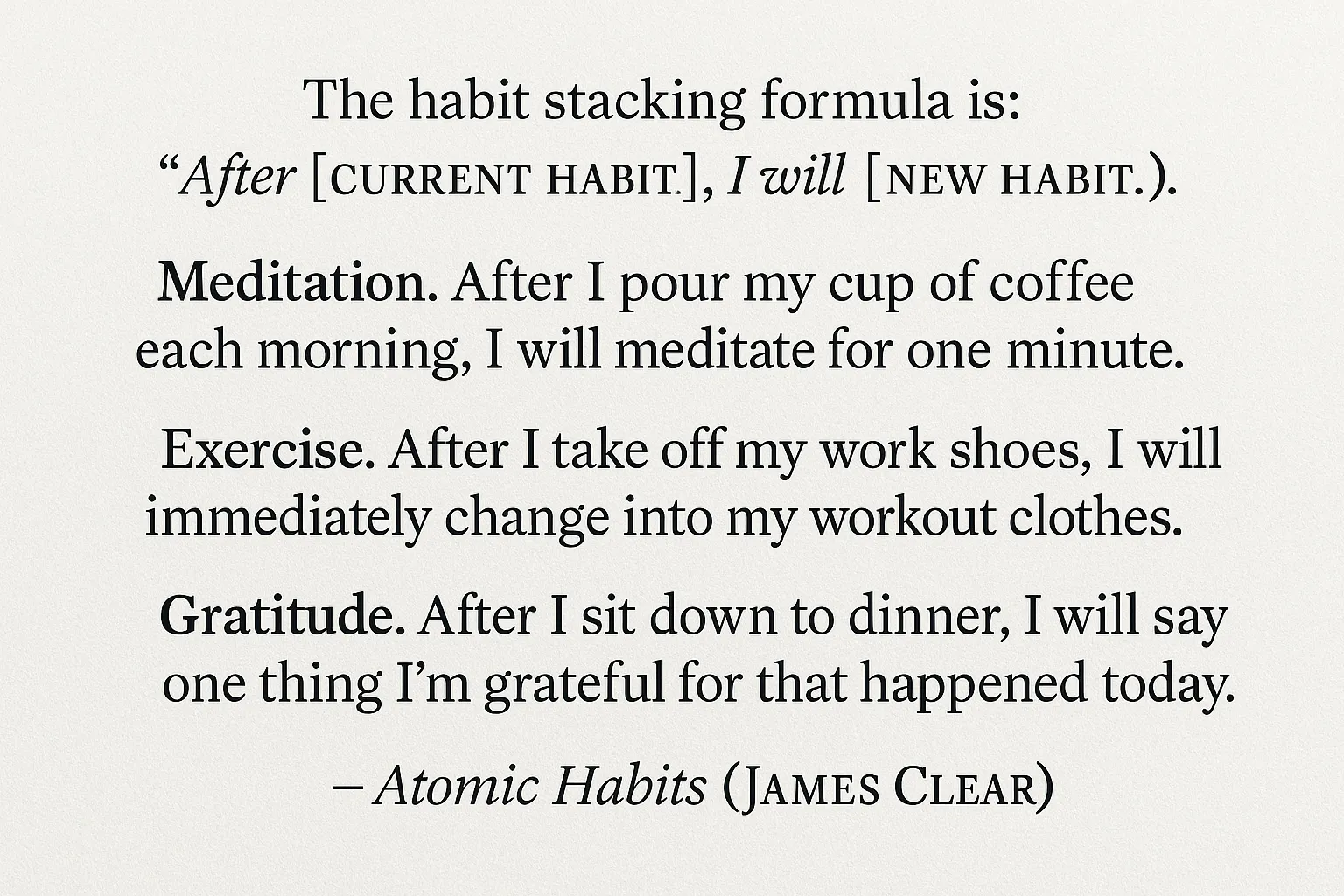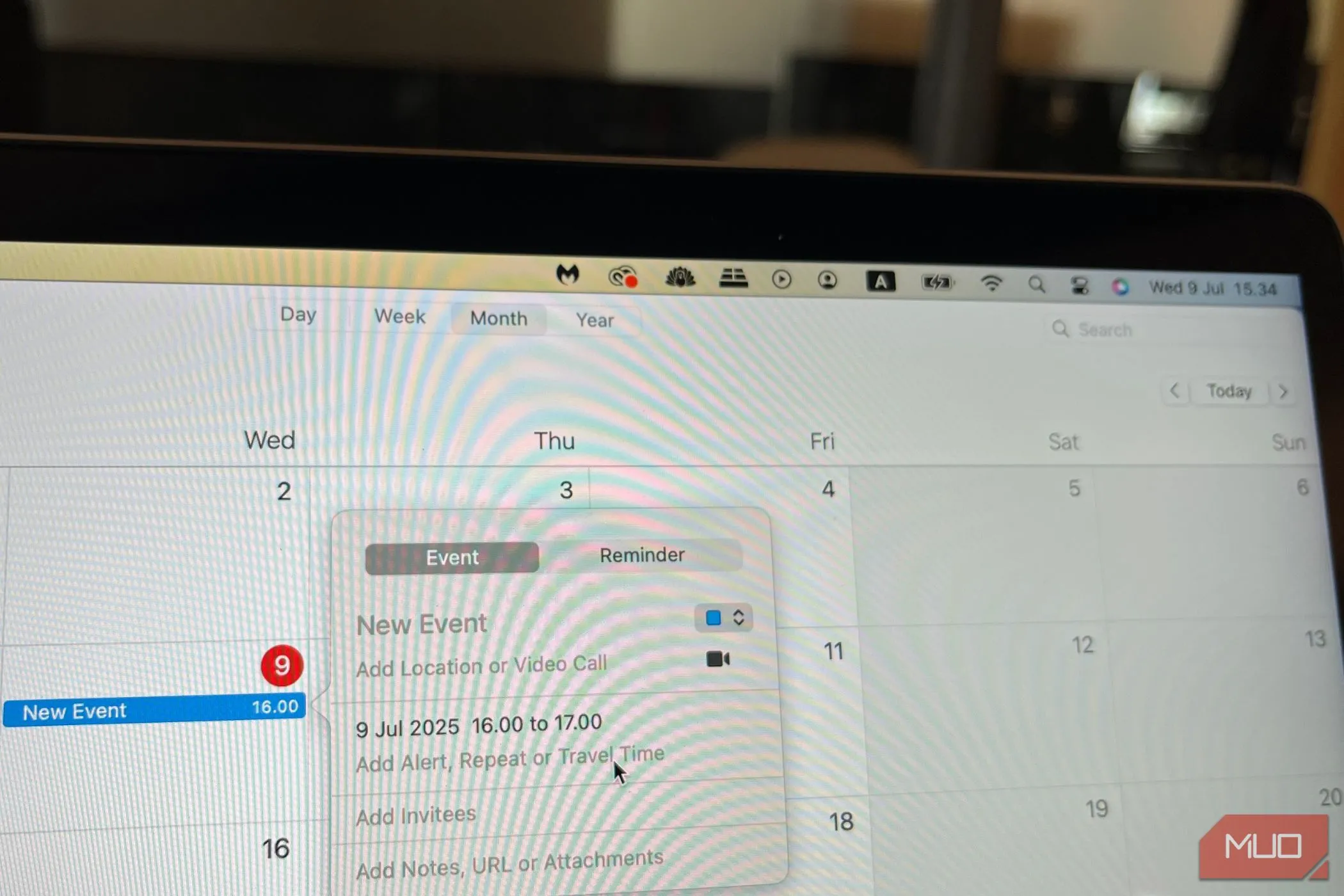Trong thời đại số hóa hiện nay, việc bảo vệ tài liệu và dữ liệu cá nhân là vô cùng quan trọng, không chỉ cho doanh nghiệp mà còn cho mỗi cá nhân. Từ hợp đồng kinh doanh, báo cáo tài chính, đến những hình ảnh hay tài liệu riêng tư, tất cả đều cần được bảo mật cẩn thận để tránh rơi vào tay kẻ xấu hoặc bị truy cập trái phép. May mắn thay, bạn không cần phải chi trả bất kỳ khoản phí nào để đảm bảo an toàn cho thông tin của mình. Bài viết này của Thuthuathot.com sẽ hướng dẫn bạn cách sử dụng các ứng dụng miễn phí, đáng tin cậy để khóa mọi thứ và gửi chúng đi một cách an toàn.
Sử Dụng Phần Mềm Nén Miễn Phí Để Bảo Vệ Tệp
Để giữ các tệp của bạn luôn riêng tư, hãy bắt đầu với phần mềm nén. WinRAR và 7-Zip là hai công cụ cung cấp các tùy chọn nhanh chóng, mạnh mẽ để tạo kho lưu trữ được bảo vệ bằng mật khẩu. Rất nhiều người dùng tin cậy các công cụ này vì chúng nhanh gọn và cực kỳ dễ sử dụng.
WinRAR: Lựa Chọn Mạnh Mẽ và Dễ Dùng
WinRAR cung cấp giao diện điều khiển đơn giản cùng các tính năng bảo mật mạnh mẽ. Sau khi cài đặt, bạn chỉ cần nhấp chuột phải vào bất kỳ tệp hoặc thư mục nào, chọn Add to archive (Thêm vào kho lưu trữ), sau đó đặt mật khẩu và bật tùy chọn “encrypt file names” (mã hóa tên tệp). Khi thực hiện thao tác này, bạn không chỉ ẩn nội dung mà còn ẩn cả danh sách các tệp bên trong, đảm bảo không ai có thể xem được nội dung trừ khi họ biết mật khẩu.
Dữ liệu cá nhân của bạn liên tục bị nhắm mục tiêu bởi các hệ thống tự động, vì vậy việc kết hợp cả mật khẩu và mã hóa cho các tệp của bạn giờ đây là điều bắt buộc. WinRAR sử dụng mã hóa AES-256, cùng tiêu chuẩn mà các ngân hàng và công ty công nghệ tin tưởng cho thông tin nhạy cảm. Nếu ai đó cố gắng truy cập trái phép, hệ thống mật khẩu của WinRAR sẽ làm chậm quá trình tấn công, khiến các cuộc tấn công vét cạn (brute-force attacks) gần như bất khả thi. Bạn cũng không cần trả tiền cho các tính năng cốt lõi; phiên bản miễn phí vẫn cung cấp đầy đủ các công cụ bảo mật và nén, trong khi người dùng trả phí chỉ đơn giản là tránh được các cửa sổ nhắc nhở.
7-Zip: Phần Mềm Mã Nguồn Mở Miễn Phí và Hiệu Quả
7-Zip mang đến khả năng bảo vệ mạnh mẽ trong một gói phần mềm nhẹ hơn, hoàn toàn miễn phí và mã nguồn mở. Để khóa một tệp, hãy cài đặt 7-Zip, nhấp chuột phải vào tệp bạn muốn bảo vệ và chọn Add to archive (Thêm vào kho lưu trữ). Sau đó, bạn đặt mật khẩu và tích chọn “encrypt file names” (mã hóa tên tệp).
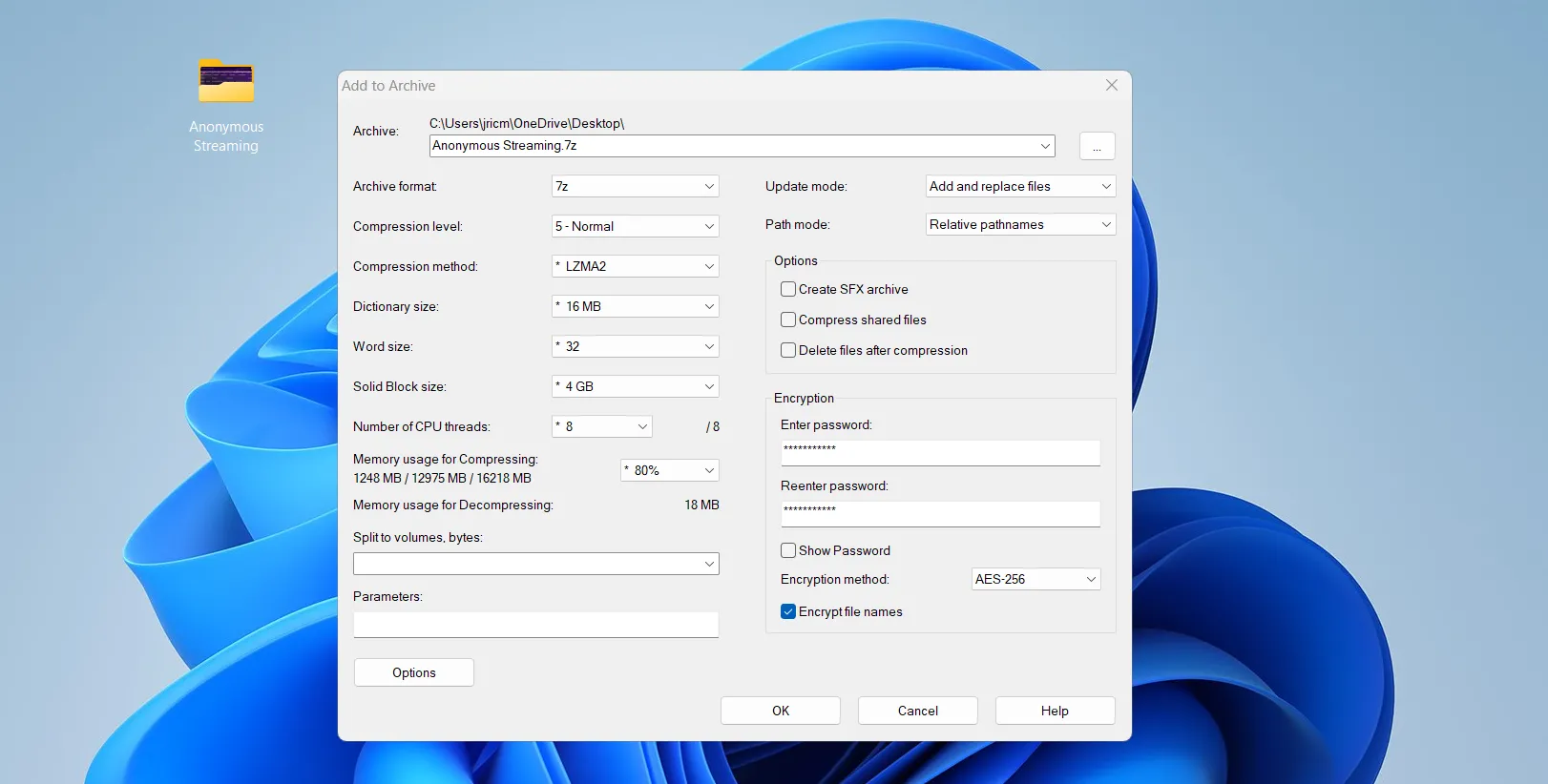 Giao diện 7-Zip hướng dẫn đặt mật khẩu cho tệp nén
Giao diện 7-Zip hướng dẫn đặt mật khẩu cho tệp nén
Giống như WinRAR, 7-Zip sử dụng mã hóa AES-256 để bảo mật tệp của bạn. Việc nén bằng định dạng 7z cực kỳ hiệu quả trong việc thu nhỏ các tệp lớn thành một gói nhỏ hơn mà không làm giảm chất lượng nội dung. Điều này giúp việc tải lên các tệp dễ dàng hơn vì không yêu cầu nhiều băng thông. Chính vì lý do đó, 7-Zip là cách yêu thích của nhiều người để bảo mật các tệp đa phương tiện cho mục đích lưu trữ, bởi vì mật khẩu và mã hóa giờ đây rất quan trọng cho các bản sao lưu.
Ngoài ra, 7-Zip cho phép bạn tạo các tệp mã hóa tự giải nén. Bằng cách này, người nhận chỉ cần mật khẩu để mở tệp – không cần cài đặt bất kỳ phần mềm đặc biệt nào.
Mã Hóa Tài Liệu Trực Tiếp Với Bộ Ứng Dụng Văn Phòng Phổ Biến
Khi bạn soạn thảo một hợp đồng, ngân sách hoặc bản trình bày kinh doanh, Microsoft Office và LibreOffice đều có tính năng bảo vệ bằng mật khẩu được tích hợp sẵn. Bạn có thể kiểm soát ai truy cập thông tin nhạy cảm của mình bằng cách làm theo các bước đơn giản trong các chương trình quen thuộc.
Microsoft Office: Bảo Mật Tài Liệu Chuyên Nghiệp
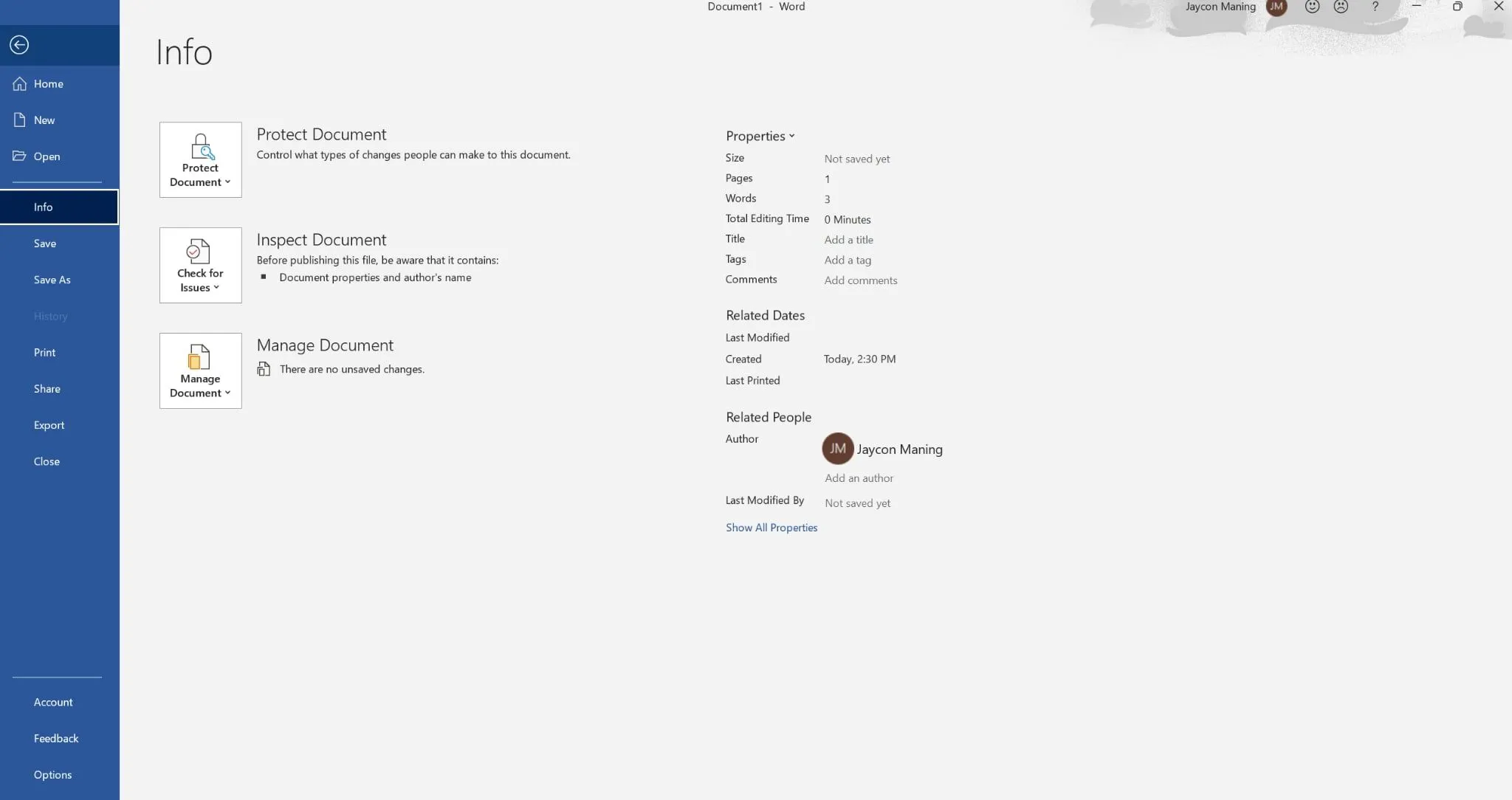 Minh họa các bước đặt mật khẩu bảo vệ tài liệu trong Microsoft Office Word
Minh họa các bước đặt mật khẩu bảo vệ tài liệu trong Microsoft Office Word
Để khóa một tài liệu Microsoft Office, hãy mở tệp của bạn và nhấp vào File > Info > Protect Document > Encrypt with Password (Tệp > Thông tin > Bảo vệ Tài liệu > Mã hóa bằng Mật khẩu). Nhập mật khẩu của bạn và xác nhận. Office sau đó sẽ mã hóa toàn bộ tài liệu của bạn bằng bảo mật AES. Không ai có thể mở nó nếu không có mật khẩu.
LibreOffice: Giải Pháp Miễn Phí Mạnh Mẽ
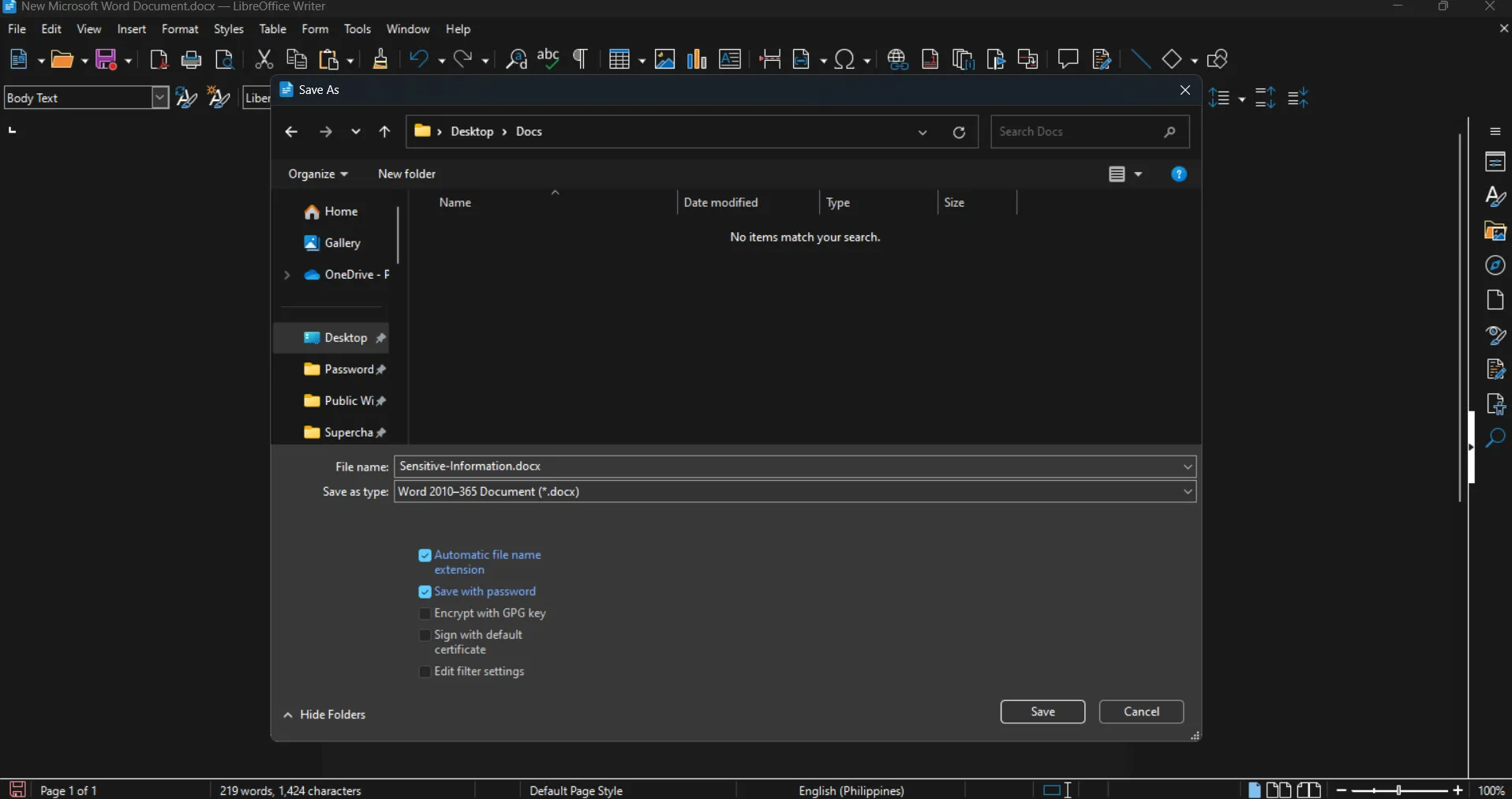 Giao diện LibreOffice Writer với tùy chọn lưu tài liệu kèm mật khẩu bảo mật
Giao diện LibreOffice Writer với tùy chọn lưu tài liệu kèm mật khẩu bảo mật
LibreOffice, một bộ ứng dụng văn phòng miễn phí phổ biến đối với sinh viên và chuyên gia, cung cấp một phương pháp gần như tương tự. Khi bạn lưu công việc của mình, hãy tích vào tùy chọn Save with Password (Lưu với Mật khẩu). LibreOffice sau đó sẽ nhắc bạn nhập một mật khẩu mạnh, mật khẩu này sẽ được áp dụng cho toàn bộ tài liệu bằng mã hóa nâng cao. Mặc dù hoàn toàn miễn phí, bảo mật tích hợp của LibreOffice vẫn ngang bằng hoặc vượt trội hơn nhiều giải pháp trả phí.
Hãy nhớ rằng, nếu bạn quên mật khẩu, cả Microsoft và LibreOffice đều không thể khôi phục tài liệu cho bạn. Hãy lưu mật khẩu ở một nơi đáng tin cậy, chẳng hạn như ứng dụng quản lý mật khẩu miễn phí. Cả hai bộ ứng dụng văn phòng đều đã cải thiện khả năng mã hóa của mình trong những năm qua, vì vậy hãy chạy các phiên bản mới nhất để có bảo mật tốt nhất. Bằng cách sử dụng Office hoặc LibreOffice, bạn tránh được rủi ro từ các công cụ của bên thứ ba không rõ nguồn gốc trong khi vẫn có được sự bảo vệ mạnh mẽ, đáng tin cậy.
Chia Sẻ Tệp Mã Hóa PGP Với Kleopatra: Bảo Mật Cấp Độ Cao
Nếu bạn cần bảo mật cao hơn, chẳng hạn như khi gửi hình ảnh hoặc tài liệu bí mật, hãy nâng tầm bảo mật bằng mã hóa PGP và bảo vệ bằng mật khẩu sử dụng Kleopatra. Công cụ miễn phí này dựa trên hệ thống khóa mà các doanh nghiệp và tổ chức chính phủ tin cậy để giữ các tệp riêng tư.
Tải xuống Kleopatra như một phần của Gpg4win, sau đó khởi chạy nó và bắt đầu bằng cách tạo “cặp khóa” của bạn theo hướng dẫn khi bạn mở ứng dụng lần đầu tiên. Lưu trữ khóa riêng tư của bạn một cách an toàn và cung cấp khóa công khai của bạn cho bất kỳ ai bạn muốn nhận tệp được bảo vệ từ họ. Nếu bạn cần gửi một bức ảnh hoặc tài liệu được mã hóa, hãy nhấp chuột phải vào nó, chọn tùy chọn Sign and Encrypt (Ký và Mã hóa) từ Kleopatra và chọn khóa công khai của người nhận. Kleopatra sẽ tạo một tệp bị khóa mà chỉ người nhận của bạn mới có thể mở bằng khóa riêng tư của họ, điều này sẽ tự động xảy ra nếu họ mở tệp trên máy tính của mình khi đã cài đặt Kleopatra.
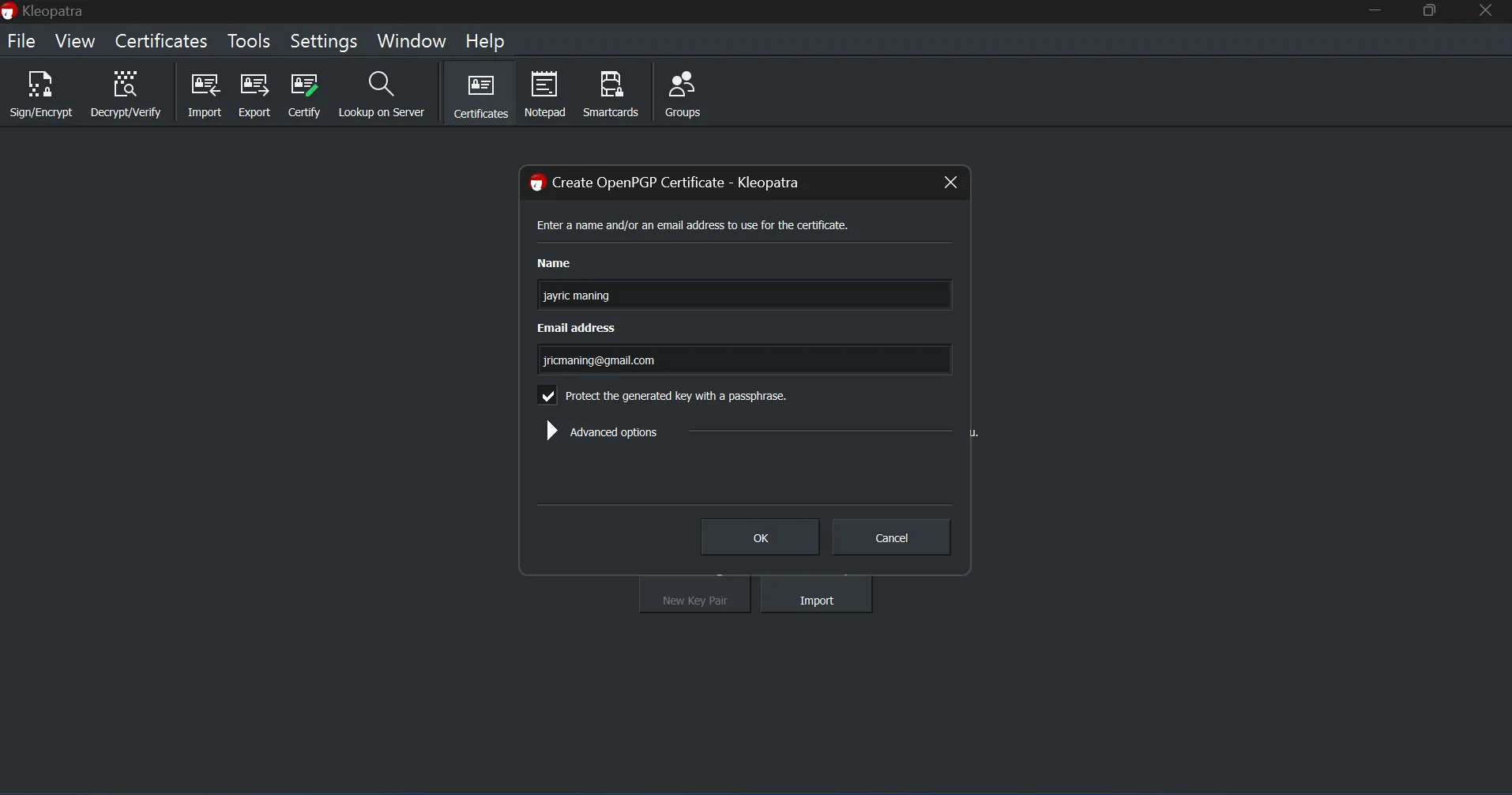 Giao diện Kleopatra hướng dẫn tạo cặp khóa GnuPG mới để mã hóa PGP
Giao diện Kleopatra hướng dẫn tạo cặp khóa GnuPG mới để mã hóa PGP
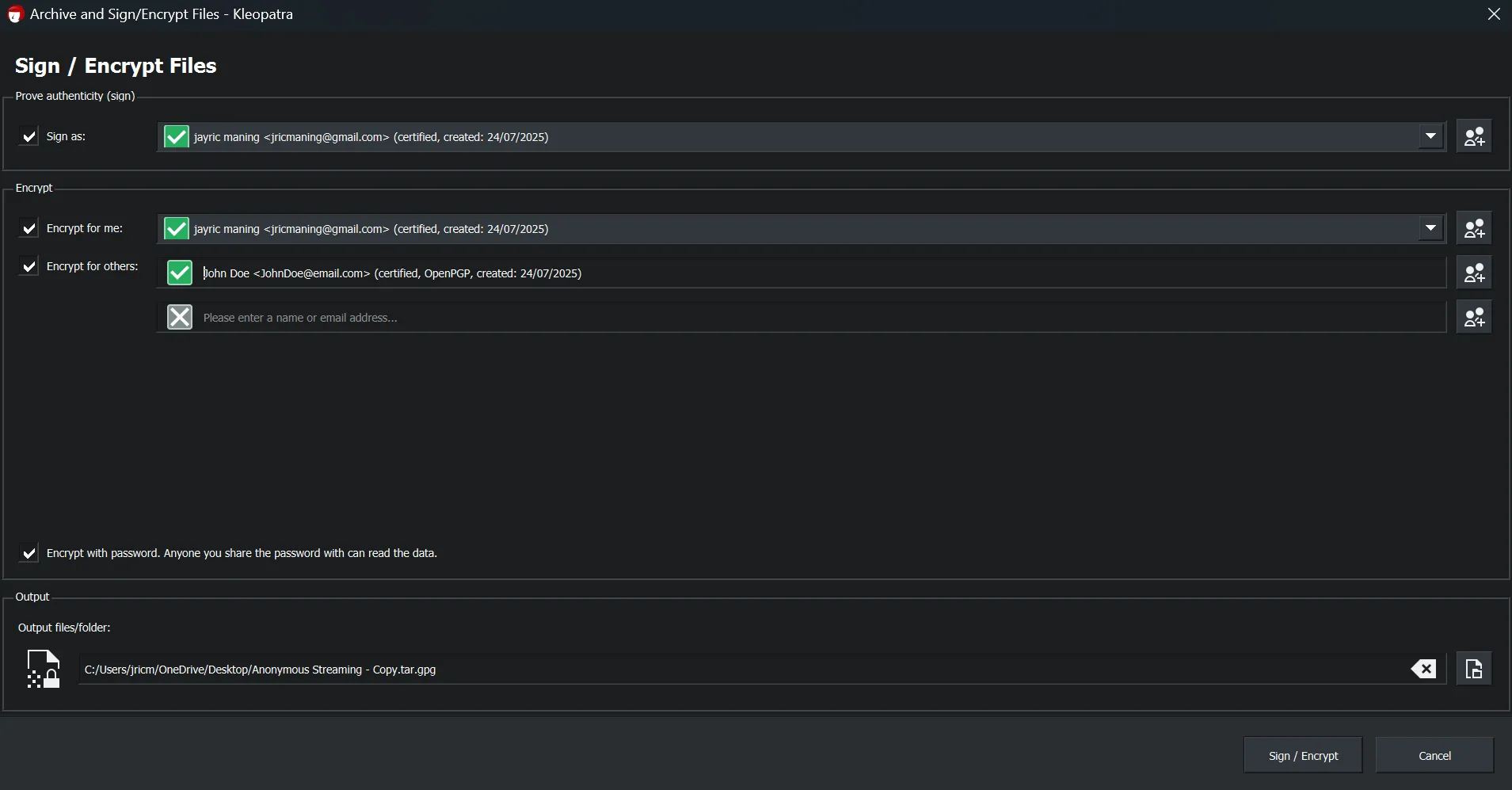 Kleopatra minh họa việc chọn khóa công khai của người nhận để mã hóa file
Kleopatra minh họa việc chọn khóa công khai của người nhận để mã hóa file
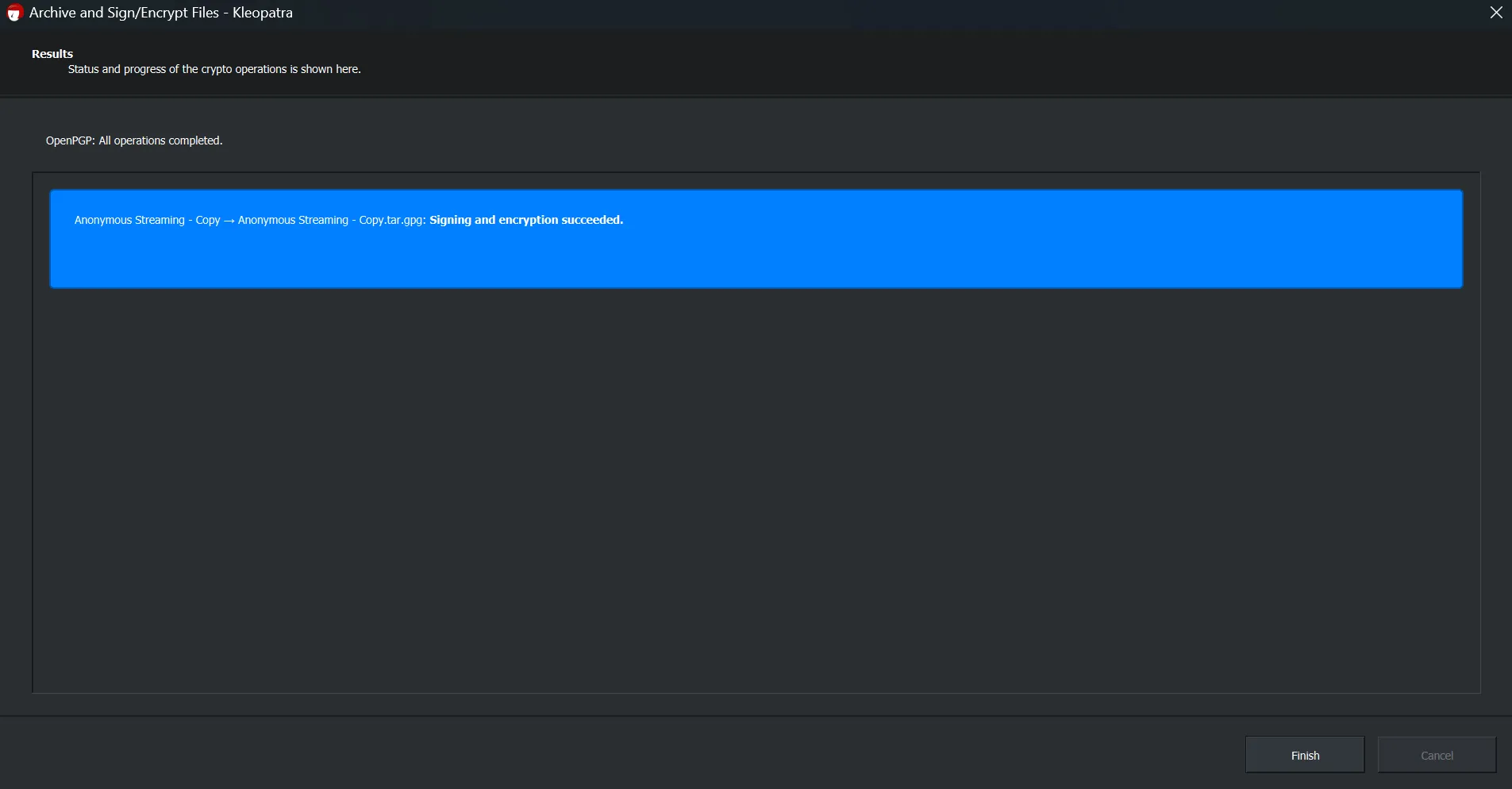 Thông báo hoàn tất mã hóa tệp thành công bằng Kleopatra với mật khẩu
Thông báo hoàn tất mã hóa tệp thành công bằng Kleopatra với mật khẩu
Nếu bạn đang gửi tệp, hãy yêu cầu người liên hệ của bạn cung cấp khóa công khai của họ. Nhập khóa đó, mã hóa tệp của bạn, sau đó gửi qua email, tin nhắn hoặc lưu trữ đám mây. Chỉ người liên hệ mà bạn chọn mới có thể mở khóa tệp, ngay cả khi ai đó chặn tệp trong quá trình truyền tải.
Kleopatra có thể cảm thấy xa lạ nếu bạn đã quen với các công cụ mật khẩu đơn giản, nhưng hãy kiên trì với nó. Một khi bạn nắm được các kiến thức cơ bản, việc sử dụng Kleopatra để mã hóa tin nhắn và tệp của bạn sẽ là một trong những cách dễ nhất để bạn lấy lại quyền riêng tư của mình.
Kết Luận
Bạn hoàn toàn có thể bảo vệ các tài liệu và dữ liệu quan trọng của mình mà không cần tốn tiền mua thêm phần mềm hay đối phó với các plugin phức tạp. WinRAR và 7-Zip giúp bạn dễ dàng khóa các kho lưu trữ và chia sẻ chúng với sự yên tâm tuyệt đối. Microsoft Office và LibreOffice cung cấp các cách đơn giản để bảo vệ tài liệu quan trọng của bạn bằng mật khẩu ngay từ menu của chúng. Nếu bạn cần loại bảo mật được các chuyên gia riêng tư tin dùng, Kleopatra với mã hóa PGP sẽ giữ cho các tệp nhạy cảm nhất của bạn thực sự riêng tư – không tốn thêm chi phí. Với những công cụ này, bạn có mọi thứ cần thiết để giữ thông tin của mình an toàn và chia sẻ một cách tự tin.
Hãy chia sẻ trải nghiệm của bạn về các công cụ bảo mật này dưới phần bình luận hoặc khám phá thêm các thủ thuật công nghệ hữu ích khác tại Thuthuathot.com!